Anzeigen von Dateierweiterungen in Windows 7
Letzte Aktualisierung: 27. Februar 2017
Das Windows 7-Betriebssystem, das im Juli 2009 veröffentlicht wurde, bietet viele verschiedene Optionen und Einstellungen, die man von einem modernen Betriebssystem erwarten würde. Windows 7 verbirgt standardmäßig die Erweiterung eines bekannten Dateityps. In vielen Fällen ist dies durchaus akzeptabel, aber Sie müssen möglicherweise den Dateityp oder die Dateierweiterung ändern oder eine bestimmte Datei identifizieren, wenn mehrere Dateien denselben Namen haben. Sie können diese Einstellung im Menü „Ordner- und Suchoptionen“ ändern.
Sie sind wahrscheinlich mit der Art und Weise vertraut, wie Windows 7 Ihre Dateien und Ordner organisiert und anzeigt. Die häufigste Methode zum Anzeigen dieser Informationen ist der Windows Explorer. Die Schritte in unserem Handbuch unten zeigen Ihnen, wo Sie die Einstellung anpassen können, mit der gesteuert wird, ob Dateierweiterungen für die im Windows Explorer angezeigten Dateien angezeigt werden. Wenn Windows 7 derzeit nur die Namen Ihrer Dateien ohne die Erweiterung anzeigt, mit der Sie wissen, um welchen Dateityp es sich handelt, zeigen Ihnen die folgenden Schritte, wie Sie diese Anpassung vornehmen.
So zeigen Sie Dateinamen in Windows 7 an
Beachten Sie, dass Sie sich durch die Anzeige von Dateierweiterungen in Windows 7 der Möglichkeit öffnen, die Dateierweiterung auch für diese Datei versehentlich zu ändern. Eine Datei mit der falschen Dateierweiterung funktioniert normalerweise nicht ordnungsgemäß. Vermeiden Sie daher am besten, die Dateierweiterung zu bearbeiten, es sei denn, Sie sind sich sicher, dass Sie dies möchten.
Schritt 1 - Klicken Sie auf das Symbol „Windows Explorer“ in der Taskleiste am unteren Bildschirmrand. Es ist das Ordnersymbol.

Schritt 2 - Klicken Sie auf die Schaltfläche "Organisieren" in der oberen linken Ecke des Fensters und dann auf "Ordner- und Suchoptionen".
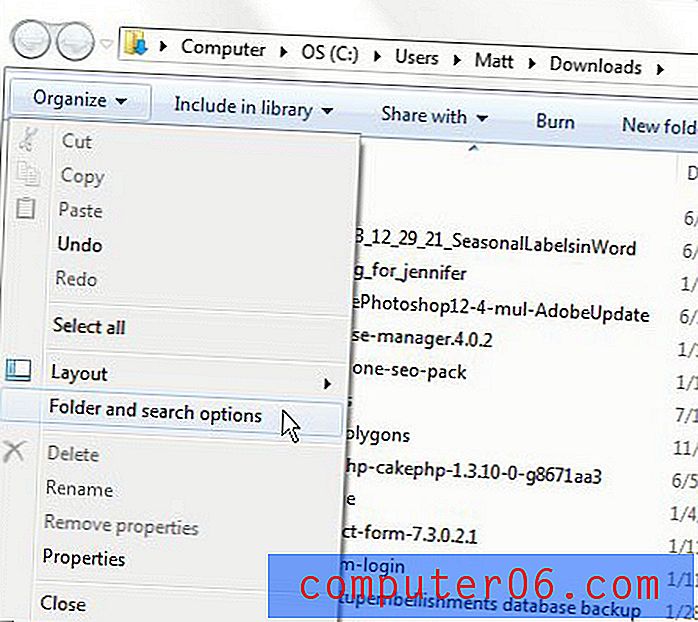
Schritt 3 - Klicken Sie oben im Fenster auf die Registerkarte "Ansicht".
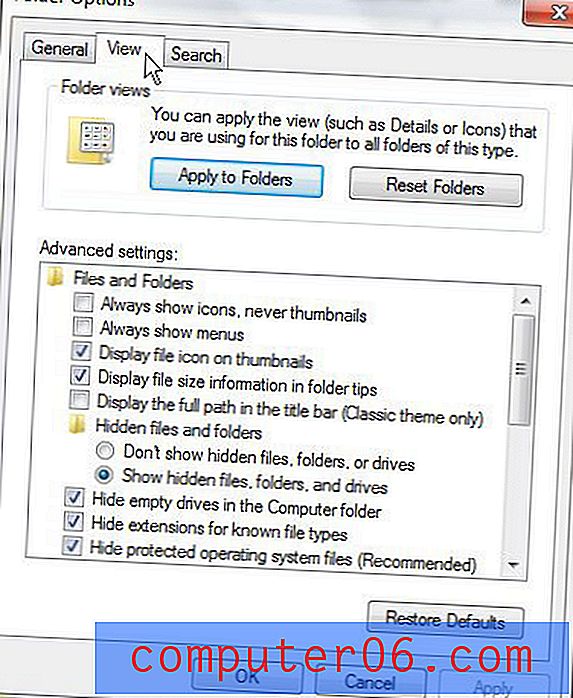
Schritt 4 - Aktivieren Sie das Kontrollkästchen links neben "Erweiterungen für bekannte Dateitypen ausblenden", um das Häkchen zu entfernen.
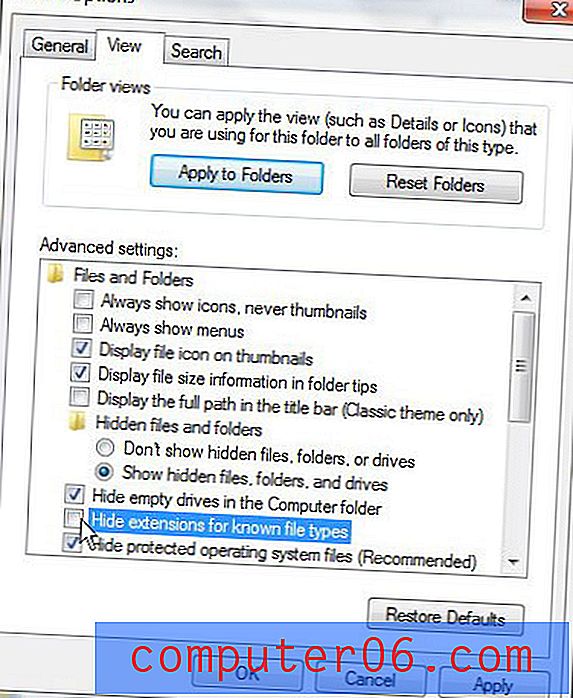
Schritt 5 - Klicken Sie auf "Übernehmen" und dann auf "OK".
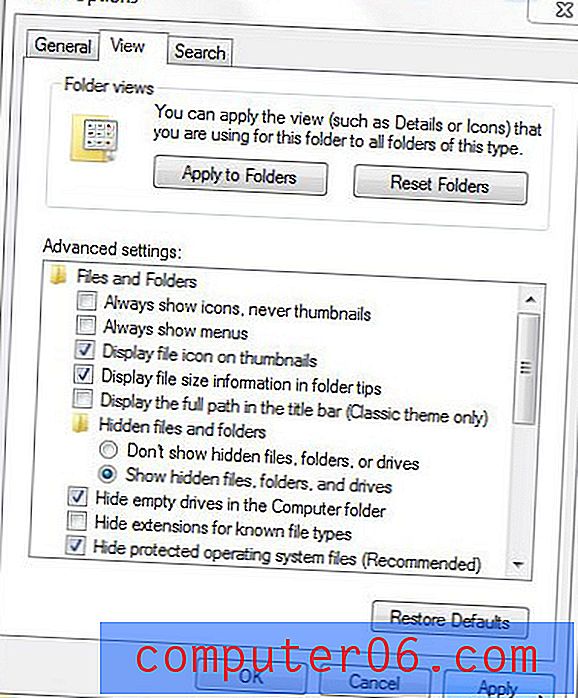
Verwendet Windows 7 derzeit einen anderen Webbrowser als Sie bevorzugen? Erfahren Sie, wie Sie den Standard-Webbrowser in Windows 7 ändern, wenn Sie Chrome, Firefox oder andere Elemente als primäre Methode zum Anzeigen von Webseiten festlegen möchten.


